
- •Практическая работа №2 Работа в браузере Internet Explorer
- •Панель инструментов:
- •Утилита tracert.
- •Варианты контрольных вопросов:
- •Уровни протоколов
- •Опишите структуру стека протоколов tcp/ip (уровни). Приведите примеры протоколов, используемых на каждом из уровней этого стека.
- •Опишите различия между коммутацией пакетов и коммутацией каналов.
- •Для чего применяется двойная система адресации в Internet, что это за система? Структура ip-адреса и доменного адреса.
- •Универсальный идентификатор ресурса (url): синтаксис url, привести примеры url для ресурсов разного типа.
- •Как выполняется сегментация подсетей? Приведите примеры.
Практическая работа №2 Работа в браузере Internet Explorer
Загрузите с рабочего стола Windows приложение Internet Explorer. Выйдите на начальную страницу Web–сервера нашего университета ssea.ru и перейдите на страницу кафедры экономической информатики. В разделе "Учебные материалы" найдите ссылку "Введение во всемирную сеть Internet". Ознакомьтесь с сервисами Internet.

Сформулируйте назначение пунктов меню, стандартной панели инструментов, адресной панели. Как убрать или вывести ту или другую панель? Как можно уменьшить время открытия страницы? Пункт меню Файл. Этот пункт меню содержит возможности открытия документа, сахраннения Web – страниц, печати Web – страниц.
Пункт меню Правка. Этот пункт позволяет копировать, вырезать и вставлять.
Пункт меню Вид. Этот пункт меню предназначен для представления внешнего вида окна Internet Explorer.
Пункт меню Избранное. В этом пункте меню можно работать со списком избранных узлов.
Пункт меню Сервис. Этот пункт содержит дополнительные возможности облегчающие работу в обозреватели.
Пункт меню Справка. Этот пункт дает возможность получить общую необходимую информацию, по какому либо возникшему вопросу.
Панель инструментов – состоит из кнопок (инструментов), при нажатии на которые выполняются различные команды. Назначения кнопок приведены ниже.
Панель инструментов:
Назад и Вперед – позволяют перемещаться по просмотренным страницам (на клавиатуре Alt и , Alt и соответственно).
Остановить – прерывает загрузку страницы (на клавиатуре Escape).
Обновить – позволяет загрузить страницу заново (на клавиатуре клавиша F5).
Домой – переход на домашнюю (начальную) страницу.
Поиск – открывает панель для облегчения поиска нужной информации в Internet.
Избранное – открывает панель для работы с избранными ссылками.
Журнал – открывает панель журнала посещения страниц.
Адресная строка – служит для ввода доменного имени, URL или IP-адреса просматриваемого ресурса.
Для загрузки и просмотра нужной страницы необходимо указать ее адрес в адресной строке
Если страница по каким-то причинам долго не загружается, вы можете щелкнуть по кнопке Остановить или нажать клавишу Escape на клавиатуре, чтобы остановить загрузку, а затем ввести другое доменное имя в адресную строку.
Кнопка Обновить или клавишу F5 на клавиатуре используются для того, чтобы продолжить загрузку страницы после остановки, а также для того, чтобы повторно загрузить страницу с Web-сервера. Повторная загрузка необходима в том случае, если Вы ранее просматривали данную страницу. К настоящему времени страница могла измениться, но программа обозреватель по умолчанию считывает эту страницу с жесткого диска Вашего компьютера. Чтобы взять эту страницу не со своего диска, а из Internet, нажмите кнопку Обновить.
Для того, чтобы убрать или вывести сетевую панель необходимо кликнуть правой кнопкой мыши по шапке окна браузера и убрать, либо поставить галочку у наименования необходимой сетевой панели.
Через адресную панель Internet Explorer, с использованием приложения FTP скопируйте на свой локальный диск один какой-нибудь файл с ftp-сервера ssea.ru. Используйте FAR- менеджер для работы по протоколу FTP.

Сделайте "закладку" для какого-нибудь ресурса URL, найденного при поиске информации (папка ИЗБРАННОЕ). Как удалить закладку, ставшую ненужной? Поместите в ссылочную панель адрес любого учебника по Internet.
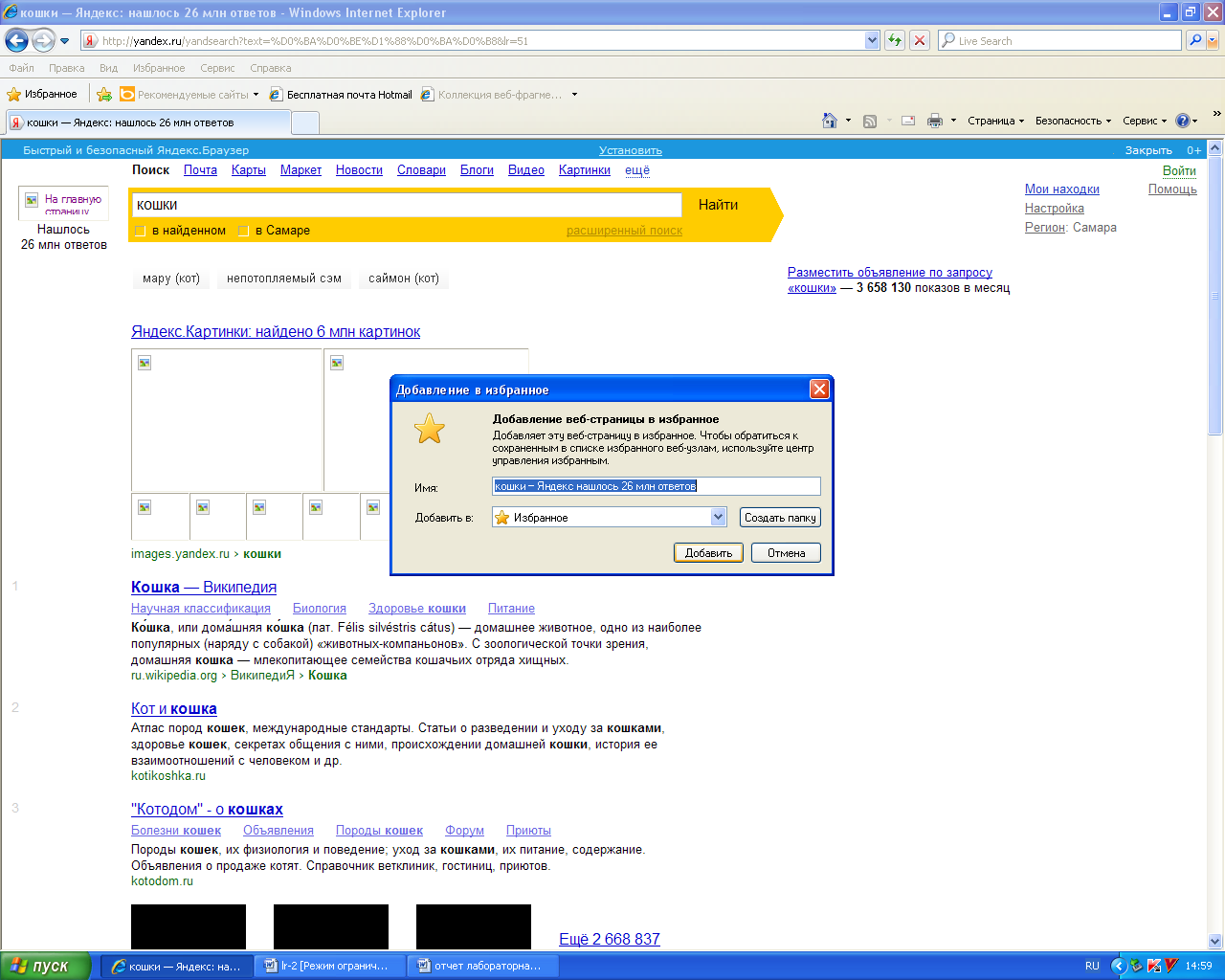
Что бы удалить, нужно нажать на правую кнопку мыши и в появившемся меню выбрать пункт «удалить».

Какие средства обеспечения безопасности информации применяются в Internet Explorer? Объясните методику применения этих средств. - сертификаты, удостоверяющие личность владельца или безопасность веб - узла
- 128-разрядное безопасное подключение для работы с безопасными веб - узлами
- технологию Microsoft Authenticode, проверяющую подлинность загружаемых программ
Они помогают предотвратить доступ пользователей к сведениям, права на доступ к которым они не имеют.
Какую информацию содержат временные файлы Internet? Как настроить режимы их обновления? Временные Интернет-файлы – это название папки, используемой Internet Explorer, для сохранения частей веб-сайтов, которые вы посещаете. В этой папке сохраняются различные типы файлов, включая такие файлы как: - JPEG; - GIF; - страничный код HTML.
С помощью кнопки Параметры можно перейти в режим настройки и редактирования параметров папки временных файлов Интернета. При этом на экране появится окно Параметры. С помощью переключателя Проверять наличие обновления сохранённых страниц устанавливают требуемый режим проверки обновления сохранённых страниц.
Дайте определение прокси-сервера. Посмотрите настройки подключения к Internet через Proxy–сервер и опишите функции этого сервера. Прокси-сервер — служба (комплекс программ) в компьютерных сетях, позволяющая клиентам выполнять косвенные запросы к другим сетевым службам.
Чаще всего прокси-серверы применяются для следующих целей:
Обеспечение доступа с компьютеров локальной сети в Интернет.
Кэширование данных: если часто происходят обращения к одним и тем же внешним ресурсам, то можно держать их копию на прокси-сервере и выдавать по запросу, снижая тем самым нагрузку на канал во внешнюю сеть и ускоряя получение клиентом запрошенной информации.
Сжатие данных: прокси-сервер загружает информацию из Интернета и передаёт информацию конечному пользователю в сжатом виде.
Защита локальной сети от внешнего доступа: например, можно настроить прокси-сервер так, что локальные компьютеры будут обращаться к внешним ресурсам только через него, а внешние компьютеры не смогут обращаться к локальным вообще (они «видят» только прокси-сервер).
Ограничение доступа из локальной сети к внешней: например, можно запретить доступ к определённым веб-сайтам, ограничить использование интернета каким-то локальным пользователям, устанавливать квоты на трафик или полосу пропускания, фильтровать рекламу и вирусы.
Анонимизация доступа к различным ресурсам. Прокси-сервер может скрывать сведения об источнике запроса или пользователе. В таком случае целевой сервер видит лишь информацию о прокси-сервере, например, IP-адрес, но не имеет возможности определить истинный источник запроса.
Обход ограничений доступа. Прокси-серверы популярны среди пользователей стран, где доступ к некоторым ресурсам ограничен законодательно и фильтруется.

8. Покажите средства обеспечения конфиденциальности пользователя. Как это связано с файлами cookies? Как настроить уровень конфиденциальности на Вашем компьютере? Фильтр SmartScreen
1)SmartScreen-фильтр предназначен для защиты пользователей от известных вредоносных сайтов, а кроме того, данный фильтр включает защиту от ClickJacking, технологии, применяемой для перехвата клавиш, искажения веб-страниц и т. д. Для того чтобы включить SmartScreen, необходимо: в меню Internet Explorer 8 выбрать пункт «Безопасность» и в раскрывающемся меню указать фильтр SmartScreen и включить SmartScreen.
2) Фильтр запуска сценариев между узлами (XSS)
Данная функция предназначена для защиты пользователя от некоторых видов атак на серверные приложения. Такие атаки называются «атаки типа 1» или «атаки отражением». Как правило, при этом некоторый код в форме сценария передается на веб-сервер, а затем возвращается пользователю. Посмотреть и настроить этот параметр можно в папке редактора объектов групповой политики: «Конфигурация пользователя»
3) Выделение домена
При работе с Internet Explorer 8 пользователь прежде всего увидит изменение во внешнем виде адресной строки. Функция выделения домена автоматически выделяет черным цветом ту часть адресной строки, которую она считает основным доменом просматриваемого узла. Выделение строки включено всегда и отключить эту функцию нельзя.
4) Защищенный режим Internet Explorer
Данный режим доступен на компьютерах под управлением Windows 7 и Windows Vista. Защищенный режим реализует дополнительные меры защиты, разрешая приложению доступ только к определенным участкам файловой системы и реестра. По умолчанию данный режим включен для всех пользователей, кроме встроенной учетной записи «Администратор». Соответственно, если вам необходимо отключить данный режим, требуется запустить Internet Explorer 8 с помощью команды контекстного меню «Запуск от имени администратора».
5) Явное согласие на запуск элементов ActiveX
Перед использованием нового элемента ActiveX, Internet Explorer сообщает об этом пользователю на панели информации. Далее пользователь может разрешить либо запретить доступ к каждому отдельному ActiveX.
6)Просмотр в режиме InPrivate
Данный режим предназначен прежде всего для сохранения конфиденциальности просмотра и позволяет запретить Internet Explorer 8 сохранение истории, файлов cookie и прочих данных.
Просмотр InPrivate можно сделать режимом по умолчанию, если в командную строку запуска обозревателя добавить флаг -private, например:
"C:Program FilesInternet Exploreriexplore.exe" –private Фильтрация InPrivate
7)Отключение автоматического заполнения форм
Данная функция предназначена для автоматического запоминания введенных в форму данных. Однако стоит учесть, что автоматически заполненные данные могут принести пользу не только вам, но и злоумышленнику, ведь компьютеру абсолютно все равно, какие данные вы храните. Параметры этой функции задаются в диалоговом окне «Настройка автозаполнения», для открытия которого нужно нажать кнопку «Параметры» в области «Автозаполнение» на вкладке «Содержание» в окне «Свойства обозревателя».
Посмотреть и настроить этот параметр можно в папке редактора объектов групповой политики «Конфигурация пользователя»
«Административные шаблоны»«Компоненты Windows»Internet Explorer.
8)DEP(Data Execution Protection/NX)
DEP (Data Execution Protection/NX) — технология, запрещающая выполнение кода из областей памяти, содержащих неисполняемые данные, то есть помеченных как «неисполняемые». Таким образом, при попытке использовать переполнение буфера для запуска вредоносного кода программа, содержащая подобную уязвимость, будет закрыта.
9)Случайное распределение адресного пространства
Данная технология Address Space Layout Randomization перемещает бинарный образ исполняемого кода в случайную область памяти (при этом поддерживается до 255 различных адресов), что значительно снижает возможность проведения некоторых атак со стороны злоумышленников
Посмотрите настройки конфигурации сети на Вашем компьютере и всей сети. Какие службы и сервера имеют выделенные IP – адреса и почему?

Объясните функционирование диагностических утилит PING и TRACERT, проверьте их работу на Вашем компьютере. Утилита PING .
Используется для проверки коннективности с удаленным хостом. Действует посредством посылки IMCP пакетов и ожидания ответа в течение 1 секунды (значение по умолчанию). Посылается 4 одинаковых пакета (значение по умолчанию). На экран выводится время в миллисекундах, затраченоое на ожидание отклика.
Формат команды: ping [-n значение1] [-w значение2] [-t] IP-address или DNS-имя удаленного хоста значение1 ключа -n - число посылаемых на удаленный хост пакетов ( значение по умолчанию -4) значение2 ключа -w - время ожидания отклика в миллисекундах (значение по умолчанию -1000) -t - установка утилиты ping в непрерывный режим действия. В поле time указывается, за какое время ( в миллисекундах) посланный пакет доходит до удаленного хоста и возвращается на Ваш хост. Так как значение по умолчанию для ожидания отклика от удаленного хоста равно 1 секунде, то все значения данного поля будут меньше 1000 миллисекунд. Если Вы получаете сообщение "Request time out", то, возможно, если Вы увеличите время ожидания отклика, пакет дойдет до удаленного хоста. Вы можете увеличить время ожидания с помощью ключа – w. Ключ -n используется для указания числа посылаемых пакетов. Если связь между хостами плохая, Вы увидете, сколько пакетов было потеряно. К сожалению, хосты некоторых организаций не принимают IMCP пакеты (которые используются утилитами, подобными ping) с помощью маршрутизаторов и брэндмауэров. Например, ftp.microsoft.com не пингуется, хотя зайти на этот сервер не составляет труда. Так как некоторые вирусы атакуют удаленные хосты с помощью ping , возможно, именно по этой причине блокируется получение ping-пакетов.
